Kad ir koks galingas išmanusis telefonas būtų, dienos pabaigoje jis vis tiek yra kompiuteris. Kompiuteriai turi nemažą dalį klaidų ir nusivylimų, dėl kurių galutinis vartotojas laužo galvą. Bet ar žinojote, kad iš tikrųjų galite pabandyti „ištaisyti“ savo „iPhone“ ar „iPad“ problemas neatkuriant gamyklinių parametrų? Išleisdama „iOS 15“, „Apple“ pristatė keletą skirtingų parinkčių, padėsiančių iš naujo nustatyti „iPhone“ ir „iPad“ nustatymus, nenuvalydami skalūno.
Turinys
- Susiję skaitymai
-
Kaip iš naujo nustatyti „iPhone“ ir „iPad“ nustatymus
- Iš naujo nustatykite visus „iPhone“ ir „iPad“ nustatymus
- Iš naujo nustatykite tinklo nustatymus
- Iš naujo nustatykite klaviatūros žodyną
- Iš naujo nustatykite pagrindinio ekrano išdėstymą
- Iš naujo nustatykite vietos ir privatumo nustatymus
- Ištrinti visą turinį ir nustatymus
- Susiję įrašai:
Susiję skaitymai
- Pagerinkite savo miegą naudodami šiuos „iPhone“ nustatymus
- Pataisymas: klaida gaunant automatinės konfigūracijos nustatymus
- Ką daryti, kai „iPhone“ praneša, kad „iMessage“ atsijungta
- Kur yra „iOS“ apribojimai? Radome ir dar daugiau!
- „WiFi“ mygtukas pilkas „iPad“ ir „iPhone“.
Kaip iš naujo nustatyti „iPhone“ ir „iPad“ nustatymus
Iš naujo nustatykite visus „iPhone“ ir „iPad“ nustatymus
Šis pirmasis metodas iš esmės iš naujo nustato visas nuostatas, kurias galėjote pakeisti per „iPhone“ ar „iPad“ naudojimo laikotarpį. Tai tiesiogine prasme reiškia, kad jei palietėte jungiklį, kad ką nors įjungtumėte, atlikę šį atstatymą viskas bus taip, kaip buvo pirmą kartą išėmus „iPhone“ ar „iPad“ iš dėžutės.

- Atidaryk Nustatymai programa „iPhone“ ar „iPad“.
- Bakstelėkite Generolas.
- Slinkite į apačią ir bakstelėkite „iPhone“ („iPad“) perkėlimas arba nustatymas iš naujo.
- Bakstelėkite Nustatyti iš naujo mygtuką puslapio apačioje.

- Bakstelėkite Iš naujo nustatyti visus nustatymus.
- Jei būsite paraginti, įveskite savo prieigos kodą.
Iš naujo nustatykite tinklo nustatymus
Tinklo problemų šalinimas gali būti vienas didžiausių nusivylimų. Ir nors „iPhone“ ir „iPad“ yra gana gerai, kad viskas būtų tvarkinga, laikas nuo laiko kažkas gali lengvai susipainioti. Iš naujo nustatant tinklo nustatymus visi išsaugoti „Wi-Fi“ tinklai ir VPN ryšiai bus visiškai pašalinti. Tačiau taip pat iš naujo nustatomas korinis ryšys jūsų įrenginyje, o tai gali padėti pagerinti bendrą „iPhone“ ir „iPad“ tinklo ryšį.

- Atidaryk Nustatymai programa „iPhone“ ar „iPad“.
- Bakstelėkite Generolas.
- Slinkite į apačią ir bakstelėkite „iPhone“ („iPad“) perkėlimas arba nustatymas iš naujo.

- Bakstelėkite Nustatyti iš naujo mygtuką puslapio apačioje.
- Bakstelėkite Iš naujo nustatykite tinklo nustatymus.
- Jei būsite paraginti, įveskite savo prieigos kodą.
Iš naujo nustatykite klaviatūros žodyną
Automatinis taisymas gali būti labai naudingas įrankis arba toks, kurio norėtumėte, kad jis nebeliktų. Nors jūsų iPhone bando išmokti įvedamus žodžius reguliariai, jums gali tekti iš naujo įvesti daug žodžių rankiniu būdu. Jei iš naujo nustatysite klaviatūros žodyną, viskas grįš į įprastas vėžes ir būsite švarūs.

- Atidaryk Nustatymai programa „iPhone“ ar „iPad“.
- Bakstelėkite Generolas.
- Slinkite į apačią ir bakstelėkite „iPhone“ („iPad“) perkėlimas arba nustatymas iš naujo.
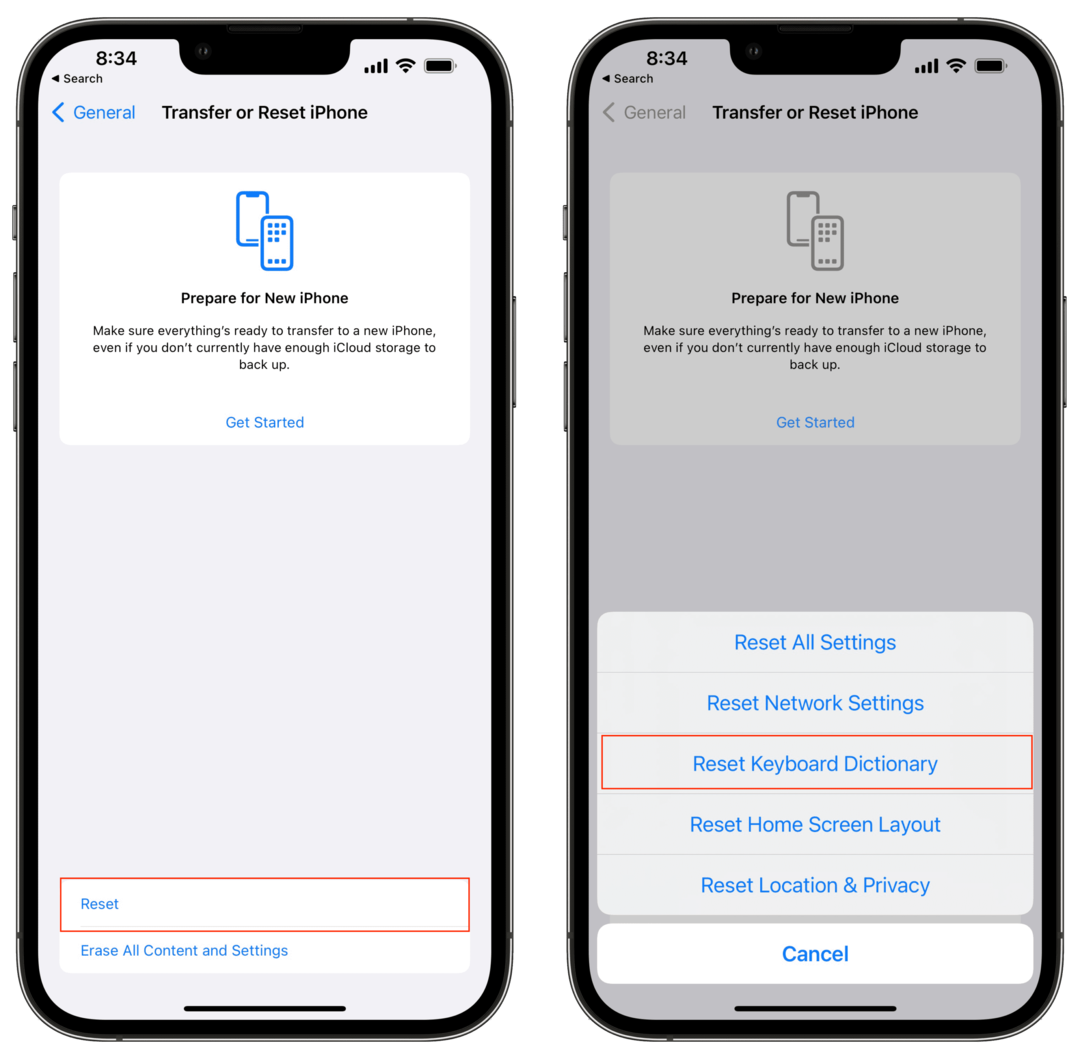
- Bakstelėkite Nustatyti iš naujo mygtuką puslapio apačioje.
- Bakstelėkite Iš naujo nustatyti klaviatūros žodyną.
- Jei būsite paraginti, įveskite savo prieigos kodą.
Iš naujo nustatykite pagrindinio ekrano išdėstymą
Mums visiems patinka ieškoti skirtingų pradinio ekrano nustatymų, tačiau kartais tiesiog pasiekiate tašką, iš kurio nebegalima grįžti. Laimei, galite pradėti iš naujo ir visiškai iš naujo nustatyti pagrindinio ekrano išdėstymą taip, kaip jis atrodė iš karto. Atlikus šį nustatymą iš naujo, jūsų iPhone perkels visas Apple programas į pirmąjį ekraną, o likusias atsisiųstas programas perkels į kitus ekranus po pagrindinio.

- Atidaryk Nustatymai programa „iPhone“ ar „iPad“.
- Bakstelėkite Generolas.
- Slinkite į apačią ir bakstelėkite „iPhone“ („iPad“) perkėlimas arba nustatymas iš naujo.
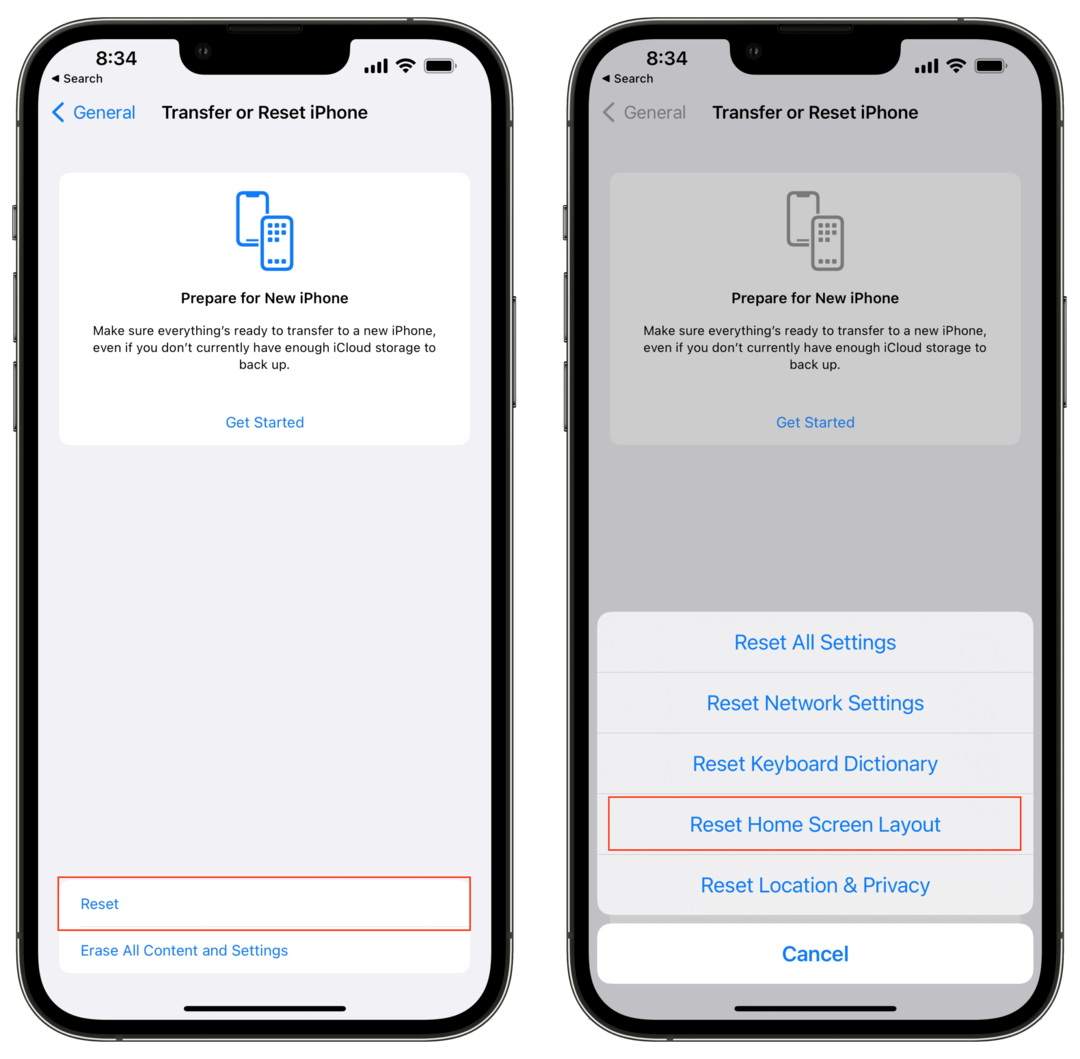
- Bakstelėkite Nustatyti iš naujo mygtuką puslapio apačioje.
- Bakstelėkite Iš naujo nustatyti pagrindinio ekrano išdėstymą.
- Jei būsite paraginti, įveskite savo prieigos kodą.
Iš naujo nustatykite vietos ir privatumo nustatymus
Šiais laikais galima daug pasakyti apie privatumo ir saugumo būklę naudojant trečiųjų šalių programas. Paprastai jums reikia suteikti prieigą prie programų, tačiau tai gali greitai išeikvoti akumuliatorių, jei programa tapo „nesąžininga“. Paprastas būdas sugrąžinti viską, kad viskas veiktų, kol surasite kaltininką, yra iš naujo nustatyti Vietovės ir Privatumo nustatymus. Tai panaikina bet kokią prieigą, kurią gali turėti trečiųjų šalių programos, todėl vėl atidarius programą būsite paraginti leisti prieigą.

- Atidaryk Nustatymai programa „iPhone“ ar „iPad“.
- Bakstelėkite Generolas.
- Slinkite į apačią ir bakstelėkite „iPhone“ („iPad“) perkėlimas arba nustatymas iš naujo.
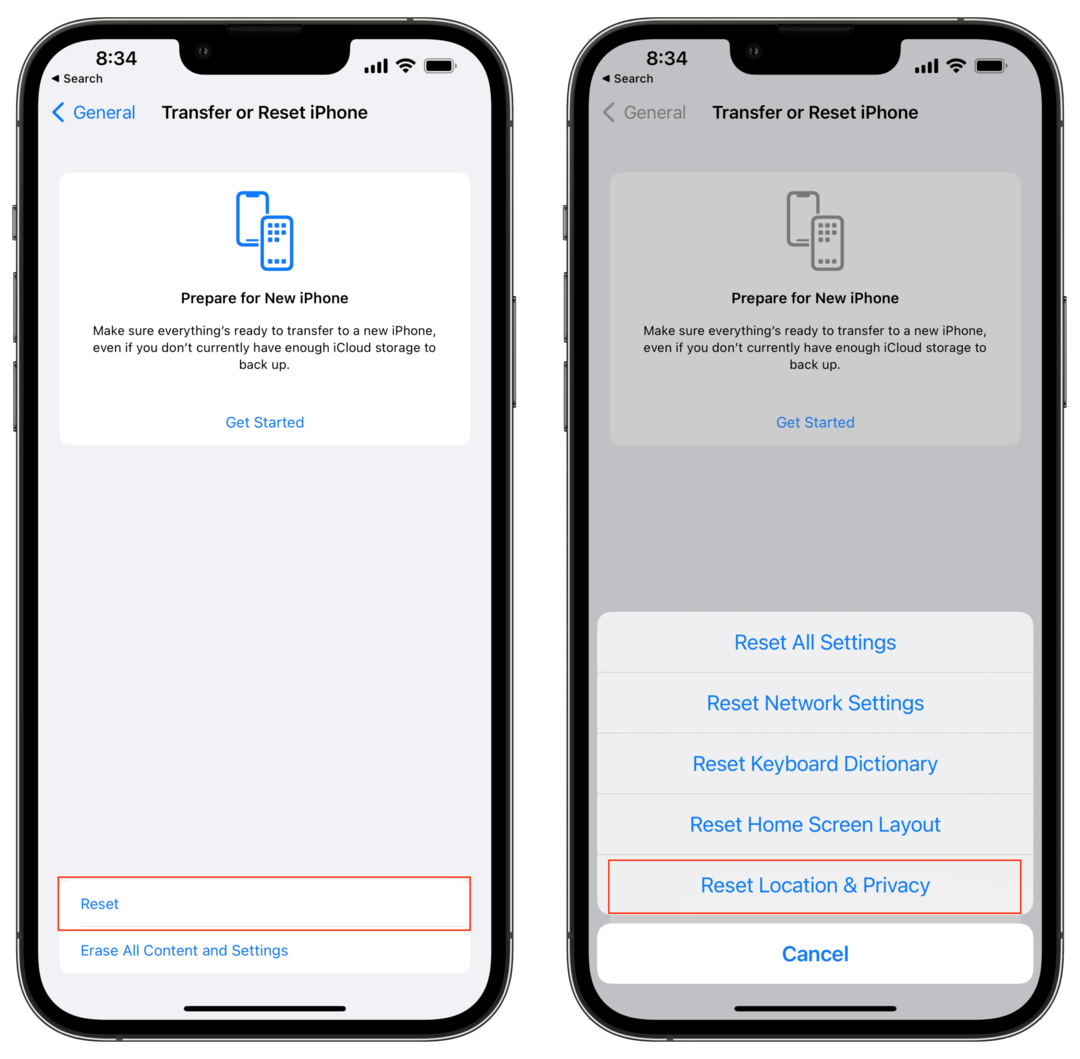
- Bakstelėkite Nustatyti iš naujo mygtuką puslapio apačioje.
- Bakstelėkite Iš naujo nustatyti vietą ir privatumą.
- Jei būsite paraginti, įveskite savo prieigos kodą.
Ištrinti visą turinį ir nustatymus
Paskutinis, bet ne mažiau svarbus dalykas – naujoji „Apple“ parinktis „Reset“ apima galimybę visiškai išvalyti „iPhone“ ar „iPad“. Tai suteikia jums tuščią lapą, kuris padės, jei susidūrėte su keliomis problemomis arba tik planuojate parduoti savo įrenginį. Vienintelis dalykas, kurį rekomenduojame prieš einant šiuo keliu, yra įsitikinti, kad jūsų iPhone arba iPad yra atsarginės kopijos, kad neprarastumėte jokios svarbios informacijos.
- Atidaryk Nustatymai programa „iPhone“ ar „iPad“.
- Bakstelėkite Generolas.
- Slinkite į apačią ir bakstelėkite „iPhone“ („iPad“) perkėlimas arba nustatymas iš naujo.
- Bakstelėkite Ištrinti visą turinį ir nustatymus.
- Jei būsite paraginti, įveskite savo prieigos kodą.
Andrew yra laisvai samdomas rašytojas, gyvenantis JAV rytinėje pakrantėje.
Bėgant metams jis rašė įvairioms svetainėms, įskaitant „iMore“, „Android Central“, „Phandroid“ ir keletą kitų. Dabar jis dienas leidžia dirbdamas ŠVOK įmonėje, o naktimis dirba kaip laisvai samdomas rašytojas.